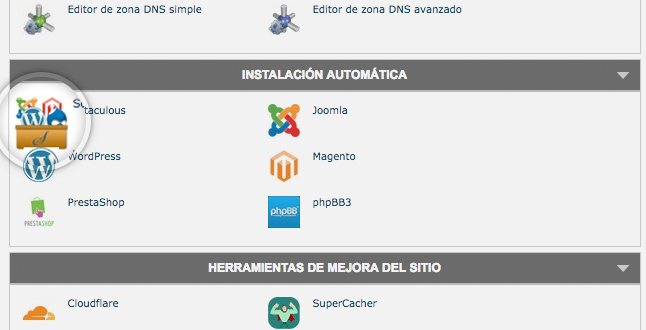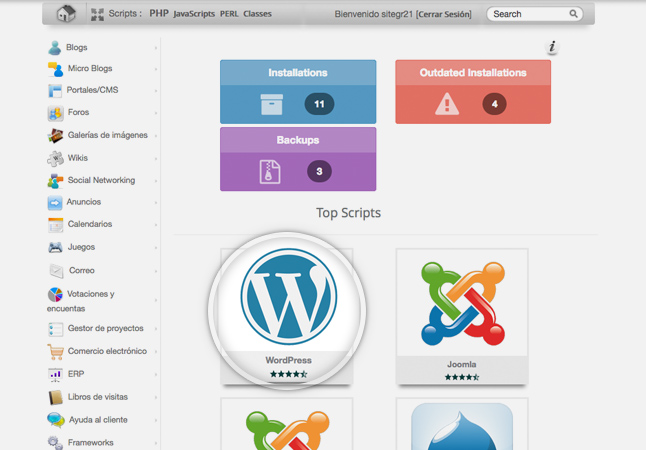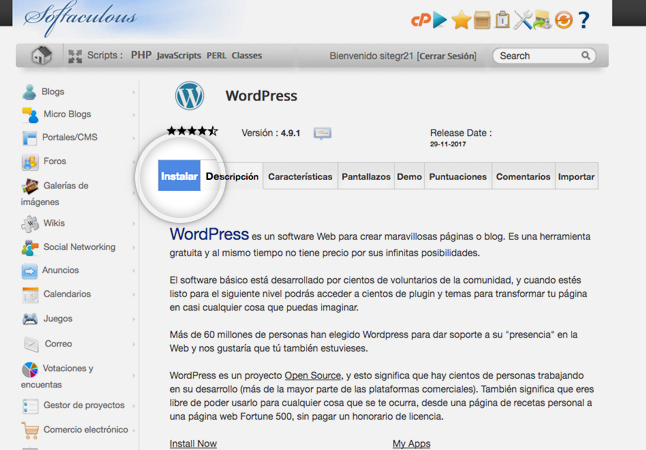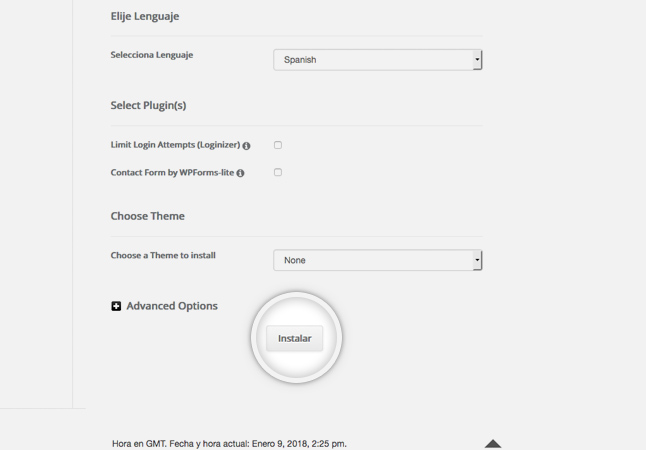¿Cómo optimizar WooCommerce para mejorar la velocidad y bajar su consumo?
Elige un hosting para WooCommerce
Sí, necesitas un hosting especial para WooCommerce.
No solo por las características y recursos especiales que necesita WordPress.
En esta página puedes ver los requisitos técnicos que necesita un hosting para WooCommerce.
Entre ellas discos SSD, PHP 7.2 o superior, MySQL 5.6 o MariaDB 10.0 o superior y 128MB de memoria para PHP, aunque yo recomiendo 256MB.
Pero además, un ecommerce necesita unas funciones especiales para las transacciones y seguridad en las compras.
Desde un certificado SSL, conformidad PCI y otros factores.
Yo personalmente te recomiendo un plan de hosting para WooCommerce específico como los de WizHosting.
Usa un tema rápido
¿Sabes que hay temas que ralentizan la web varios segundos?
Bien por el peso, el consumo de CPU u otros factores.
Saber si tu tema es lento es de las mejores tareas que puedes hacer.
A partir de ahí, puedes seguir analizando otros problemas.
Desactiva las funciones que no necesites
Un fallo muy común a la hora de usar plugins es que se activan funciones que no se necesitan.
Y es obvio que WooCommerce no se va a escapar de este problema.
Te recomiendo desactivar ajustes que no uses como por ejemplo la geolocalizacion.
También otras opciones que no uses como la gestión de inventario, cupones, etc.
O incluso métodos de pago que no estés usando.
Resumiendo, toda función que no necesites.
Desactiva los addons que no uses
Los addons de WooCommerce son muy útiles para muchas funciones.
Con ellos puedes hacer prácticamente de todo.
Pero es más carga que se suma al consumo de recursos y más peticiones si usan scripts CSS y JS, ya sean internos o externos.
Te recomiendo que desactives y elimines cualquier addon que no estés usando.
No te preocupes, si en el futuro lo necesitas, siempre puedes volver a ponerlo.
Caché WooCommerce
Sí, WooCommerce necesita caché, al igual que toda la web.
Por lo menos para los productos, categorías y demás.
En cambio, jamás deberías cachear las páginas que son de usuario como la de cuenta, carrito y pago.
Piensa que estas páginas son dinámicas y que si se cachean, mostrarán a un usuario lo que otro anterior estaba viendo.
Para esto hay varias formas de hacerlo.
Puedes usar plugins de caché simples como WP Super Caché y configurarlo a mano.
O usar uno que ya incluya estas configuraciones de forma automática como WP Rocket, que es el que uso y te recomiendo.
Optimiza los scripts de WooCommerce
WooCommerce al igual que cualquier otro plugin, mete sus propios scripts.
Esto está bien en sus propias páginas, pero no se deberían de mostrar en las que no son de él y lamentablemente lo hace.
Esto puedes solucionarlo de varias maneras.
Puedes hacerlo a mano mediante funciones en el archivo functions.php con el siguiente código de github:
function grd_woocommerce_script_cleaner() {
// Remove the generator tag
remove_action( 'wp_head', array( $GLOBALS['woocommerce'], 'generator' ) );
// Unless we're in the store, remove all the cruft!
if ( ! is_woocommerce() && ! is_cart() && ! is_checkout() ) {
wp_dequeue_style( 'woocommerce_frontend_styles' );
wp_dequeue_style( 'woocommerce-general');
wp_dequeue_style( 'woocommerce-layout' );
wp_dequeue_style( 'woocommerce-smallscreen' );
wp_dequeue_style( 'woocommerce_fancybox_styles' );
wp_dequeue_style( 'woocommerce_chosen_styles' );
wp_dequeue_style( 'woocommerce_prettyPhoto_css' );
wp_dequeue_script( 'selectWoo' );
wp_deregister_script( 'selectWoo' );
wp_dequeue_script( 'wc-add-payment-method' );
wp_dequeue_script( 'wc-lost-password' );
wp_dequeue_script( 'wc_price_slider' );
wp_dequeue_script( 'wc-single-product' );
wp_dequeue_script( 'wc-add-to-cart' );
wp_dequeue_script( 'wc-cart-fragments' );
wp_dequeue_script( 'wc-credit-card-form' );
wp_dequeue_script( 'wc-checkout' );
wp_dequeue_script( 'wc-add-to-cart-variation' );
wp_dequeue_script( 'wc-single-product' );
wp_dequeue_script( 'wc-cart' );
wp_dequeue_script( 'wc-chosen' );
wp_dequeue_script( 'woocommerce' );
wp_dequeue_script( 'prettyPhoto' );
wp_dequeue_script( 'prettyPhoto-init' );
wp_dequeue_script( 'jquery-blockui' );
wp_dequeue_script( 'jquery-placeholder' );
wp_dequeue_script( 'jquery-payment' );
wp_dequeue_script( 'fancybox' );
wp_dequeue_script( 'jqueryui' );
}
}
add_action( 'wp_enqueue_scripts', 'grd_woocommerce_script_cleaner', 99 );O usar un plugin como WP Rocket que lo hace solo y que te recomiendo.
De este modo WooCommerce no recargará el resto de tu web.
Optimiza las imágenes de WooCommerce
Tanto las páginas de productos, como las de categorías y otras suelen usar imágenes.
Desde las imagen destacada, las de la galería del producto, los artículos relacionados y otras.
Todas estas imágenes necesitan por un lado que usen los tamaños exactos.
Para eso lo suyo es que uses las miniaturas de WordPress.
Por cierto, las miniaturas de WooCommerce puedes verlas en Apariencia – Personalizar – WooCommerce – Imágenes de producto.
Pero además, estas deberán tener el peso optimizado, para que sean lo más ligeras posibles.
Para optimizar imágenes en WordPress puedes usar plugins como WP Smush o Imagify.
Como último paso, podrías necesitar un CDN, pero esto ya depende de la localización de tu público, hosting y otros factores.
¿Solo necesito esto para optimizar WooCommerce?
Depende.
Cada sitio web es diferente puede tener unas necesidades diferentes, dependiendo del hosting, tema, plugins o addons que use.
A veces con estos simples pasos puedes tener un sitio WooCommmerce optimizado.
Y otras habrá que cambiar de alojamiento, tema, plugins o incluso algunos addons.
Espero que te sirva de ayuda.